vill du veta hur man spelar in en låt hemma på de enklaste sätten? Vi kommer att erbjuda dig de mest praktiska metoderna i det här inlägget, Fortsätt läsa för att få mer information om hur du spelar in voice over music nu.
för alla som älskar musik är det verkligen ett nöje att sjunga en sång tillsammans med bakgrundsmusiken. Ibland kanske du vill spela in din sång och behålla inspelningen som en souvenir, men hur kan du göra det? Om du är en professionell sångare måste du veta att en mikrofon och en röstinspelare är nödvändiga och mästare använder dem.
det här inlägget kommer att introducera några kompetenta voice over inspelningsprogram och visa dig hur du spelar in voice over Musik. Om du är en amatörsångare som behöver veta mer om att spela in en låt hemma, Fortsätt läsa det här inlägget.
hur man spelar in Voice Over Music på Windows
när du vill spela in en låt själv på Windows måste du först hitta ett lämpligt backspår, och då ska du få en röstinspelare som kan fånga din röst och blanda den med bakgrundsmusiken. Två av de mest mångsidiga inspelarna kommer att nämnas i denna del: EaseUS RecExperts för Windows och Audacity.
hur man spelar in sång med EaseUS RecExperts för Windows
EaseUS RecExperts kan anses vara den mest lämpliga voice over-inspelningsprogramvaran för en komplett nybörjare vid inspelning av låtar. Först och främst är dess huvudgränssnitt enkelt och användarvänligt. Du kan enkelt hitta den funktion du behöver i följande 4 lägen, inklusive ”helskärm”, ”Region”, ”ljud” och ”Webbkamera.”
som namnet antyder bör du välja ”Audio” – knappen för att spela in ljud på Windows 10 / 8.1 / 7. Det här läget ger dig många val av ljudkällan du spelar in. Du kan till exempel spela bakgrundsmusik som systemljud och sjunga en sång med en mikrofon. Du kan spela in alla dessa ljud samtidigt och exportera inspelningen som en perfekt egen låt.
Viktiga Funktioner:
- spela in ljud från YouTube, Facebook och andra plattformar
- exportera inspelningen i mer än 10 format
- stöd för att starta, stoppa och dela de inspelade filerna automatiskt
- redigera video-och ljudklipp med det inbyggda redigeringsverktyget
- konfigurera inspelningsinställningarna för att justera kvaliteten på utdatafilerna
ladda ner det och försök. Du kan spela in de bästa låtarna med hjälp.
hur du spelar in din röst på Windows 10/8.1/7:
Steg 1. Starta den här programvaran och välj ”Ljud” från de fyra lägena.

steg 2. Välj högtalarikonen i det nedre vänstra hörnet och klicka på ”mikrofon och systemljud”.
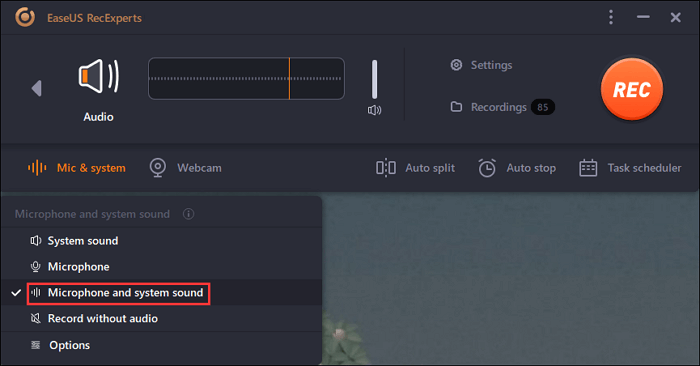
om det finns mer än en mikrofon, klicka på ”Alternativ” för att välja önskad mikrofonenhet.
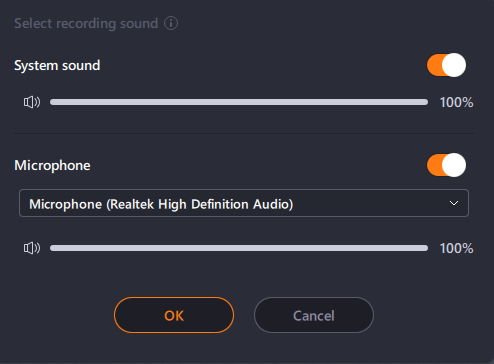
steg 3. När inställningarna är klara, klicka på den orange knappen ”REC” för att samtidigt fånga systemljudet och mikrofonen. När du är klar med inspelningen klickar du på den röda ”Stop” – knappen för att stoppa inspelningen.
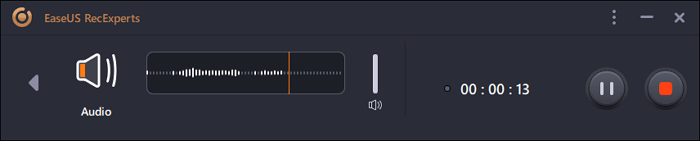
steg 4. Det fångade ljudet sparas på din dator, och du kan hitta det i ”inspelningar”. Högerklicka på filen om du vill redigera den eller byta namn på den.
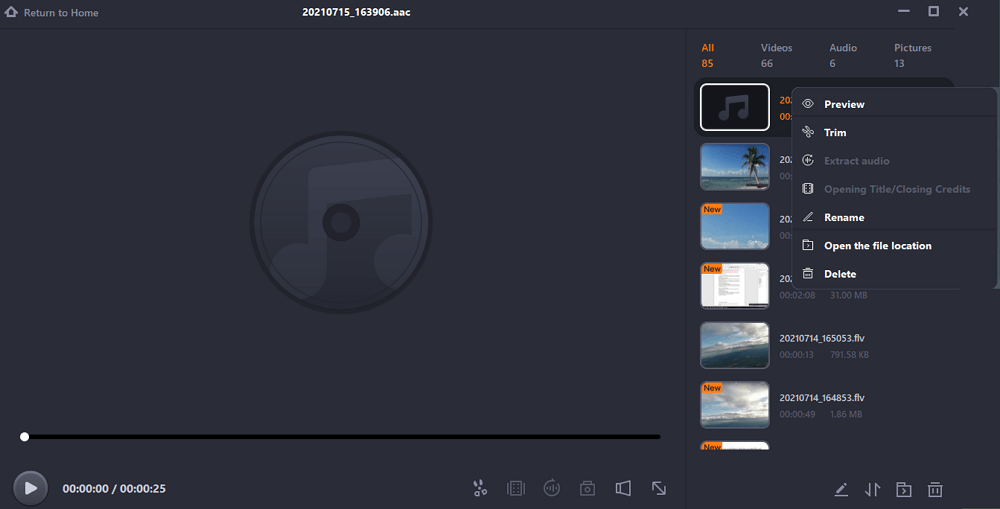
hur man spelar in sång i Audacity
Audacity är ett av de mest kända ljudprogrammen som gör att du kan spela in och redigera ljud. Denna gratis programvara är öppen källkod och plattformsoberoende så att den säkert kan vara kompatibel med din Windows-dator. Audacity stöder olika ljudformat, allt från de vanligaste till professionella och inte vanliga. Denna programvara kan tillfredsställa dina krav om du vill behålla dina låtar i MP3, FLAC, WAV eller OGG.
eftersom Audacity är en öppen källkodsinspelare och redigerare kan du lägga till effektpluginprogram till den, eller du kan till och med skriva din egen plug-in så att du kan ändra dina låtar för att göra dem mer imponerande.
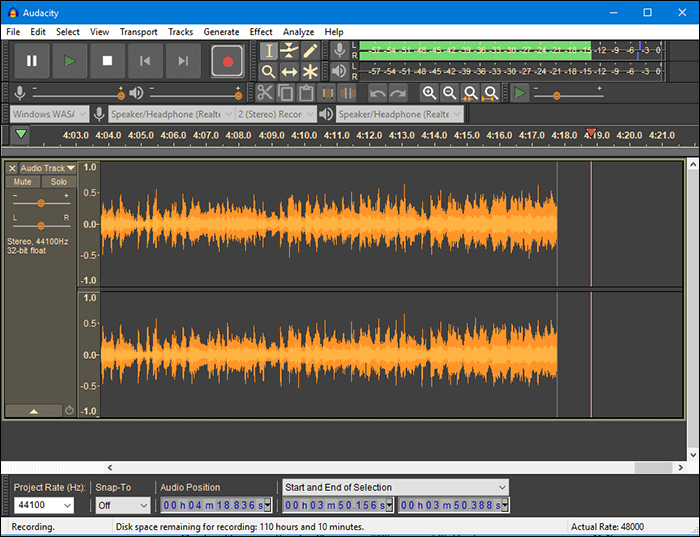
funktioner:
- Kortkommandon är tillgängliga
- Klipp ut, kopiera, klistra in och ta bort Ljudklipp
- stödja olika samplingsfrekvenser som 6-bitars, 24-bitars och 32-bitars
- spela in ljud i hög kvalitet
så här spelar du in Audacity medan spår spelas:
Steg 1. Förbered ett karaoke spår du behöver. Starta Audacity och dra och släpp bakgrundsmusikfilen till Audacity, och du kan klicka på den gröna ”Play” – knappen för att förhandsgranska den.
steg 2. Klicka på den röda ”Record” – knappen medan karaoke-spåret spelas. Du kan välja den ljudenhet du gillar från rullgardinsmenyn bakom en liten mikrofonikon.
steg 3. När du spelar in en hel låt klickar du på ”Stopp” – knappen. Det finns några valfria inställningar som du kan använda för att göra din sång mer lämplig för bakgrundsmusiken.
steg 4. Klicka på” Exportera ljud under fliken ”Arkiv”…”eller tryck på Ctrl + Shift + E för att spara inspelningen. Om du vill ändra ljudformatet väljer du det från ”Spara som typ.”
hur man spelar in en låt hemma på Mac
kan jag spela in min röst med bakgrundsmusik på Mac? Du vill förmodligen veta svaret på den här frågan om du planerar att spela in en låt hemma. Naturligtvis kan du spela in din egen låt med hjälp av dessa två rika röstinspelare på Mac. De är EaseUS RecExperts och GarageBand.
hur man spelar in sång med EaseUS RecExperts för Mac
en lätt men allt-i-ett-inspelare kan vara det bästa valet för många Mac-användare när du väljer voice-over-inspelningsprogramvaran. Det råder ingen tvekan om att EaseUS RecExperts är vad de vill ha. Det Presenteras av dess användarvänlighet och dess enkla gränssnitt. För att spela in röst över musik behöver du bara klicka på alternativet ”Ljud”, Välj ”mikrofon och systemljud” i rullgardinsmenyn bakom mikrofonikonen och börja spela in när bakspåret spelas på din Mac.
utöver det kan du schemalägga inspelning när du vill. När du har bestämt önskad inspelningslängd stannar inspelningen automatiskt när den når den förutbestämda tidsgränsen.
Huvuddrag:
- spela in ljud på Mac med bara några klick
- spela in flash-video på många webbplatser
- exportera inspelade ljudfiler i MP3, AAC, FLAC, etc.
- trimma ljudinspelningarna med ett inbyggt verktyg
missa inte denna mångsidiga men lätta inspelare på Mac. Ladda ner det nu.
hur man spelar in röst på Mac med EaseUS RecExperts:
Steg 1. Starta den här Mac – skärminspelaren och klicka sedan på” ljud ” – knappen på huvudgränssnittet.
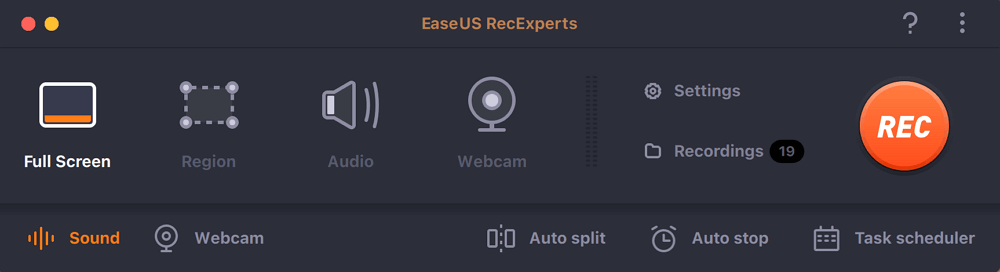
steg 2. Välj sedan ljudkällan genom att klicka på ”ljud” längst ner till vänster. Här kan du välja att spela in systemljud, mikrofon eller båda samtidigt och till och med justera volymen. När du är klar klickar du på alternativet” OK”.
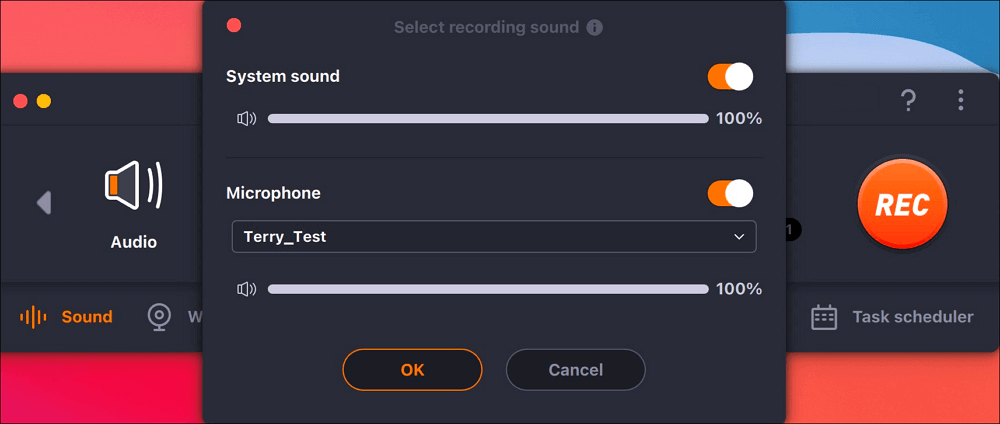
steg 3. När du är redo, tryck på ”REC” – knappen för att starta ljudinspelningen.
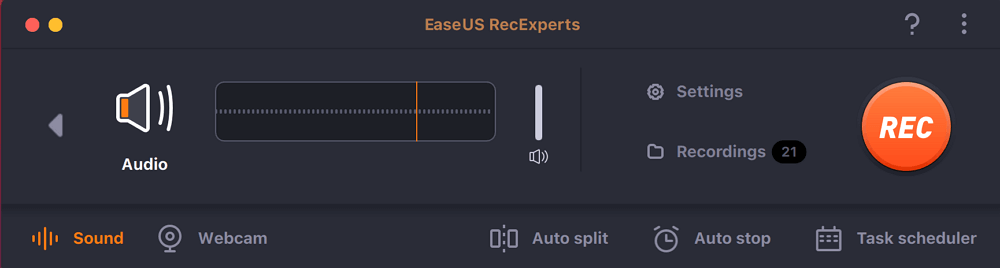
steg 4. När du är klar kan du förhandsgranska de inspelade musikfilerna genom att klicka på ”inspelningar” på hemsidan. Om det behövs kan du trimma oönskade delar genom att klicka på saxikonen längst ner.
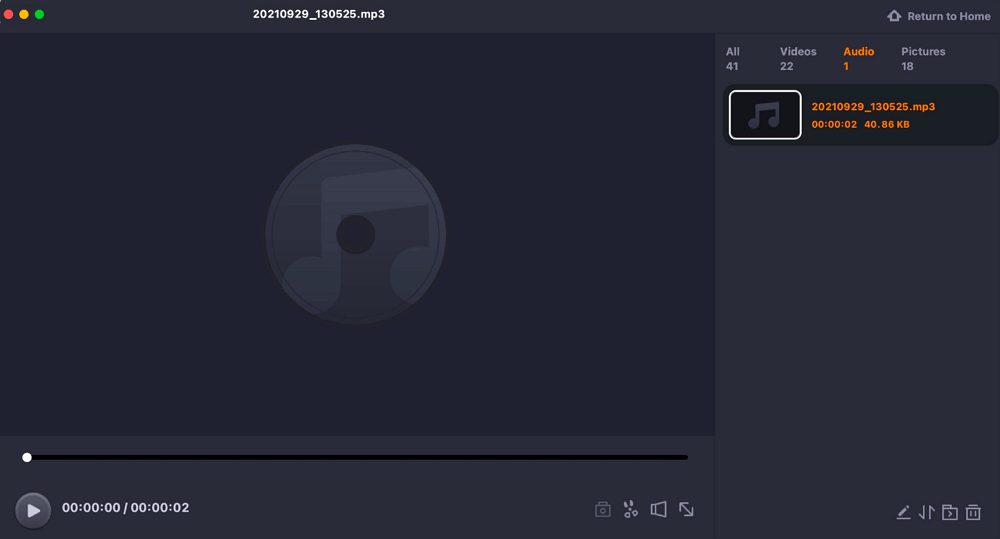
hur man spelar in röster på GarageBand
Detta är en berömd och kraftfull applikation på Mac, och det ger användarna möjlighet att skapa sin egen musik. Som en professionell musikskapande studio erbjuder den dig många ljudeffekter, till exempel ljudet av instrument, förinställningar för gitarr och röst. Du kan använda dessa klipp för att komponera musik inuti den. Förutom det, om du behöver fånga lite externt ljud för att skapa musik, är det också möjligt att spela in ljud. Du kan blanda din inspelning med befintlig musik för att skapa en perfekt låt.
på grund av ovanstående funktioner kan du enkelt spela in sång i GarageBand. Därefter visar vi dig hur du spelar in en låt med bakgrundsmusik med GarageBand.
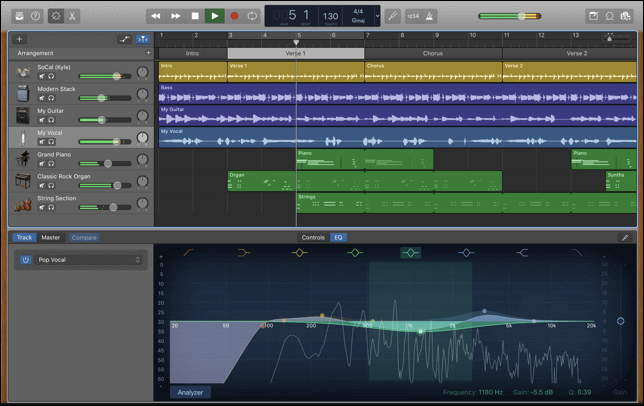
funktioner:
- gränssnittet är strömlinjeformat och professionellt
- många plug-ins är tillgängliga
- stöd för 24-bitars inspelning
- gratis att använda
hur man spelar in i GarageBand på Mac:
Steg 1. Öppna ett tomt projekt. Klicka på ” + ” – knappen och välj mikrofonen.
steg 2. I ” detaljer ”kan du ställa in ingången som” ingång 1+ 2.”Se till att du ställer in ”mitt instrument är anslutet till: inbyggd ingång” och ”jag hör ljud från: Aggregate Device.”
steg 3. Dra och släpp bakgrundsmusikfilen till applikationen och klicka på ”Record” – knappen för att starta inspelningen. Du kan sjunga en sång med en mikrofon.
steg 4. Klicka på” Stopp ” – knappen när du spelar in allt ljud du behöver. Klicka sedan på” Dela ”och välj” Exportera låt till Disk ” för att spara din låt till Mac.
hur man spelar in en Voiceover på iMovie
den mest lättanvända MacBook-röstinspelaren du kan använda är iMovie. Med detta standardprogram kan du spela in din röst och bakgrundsmusiken samtidigt. Den bästa delen av den här metoden är att spela in och infoga voiceover-berättelsen direkt i iMovie-tidslinjen. Det kan vara det bästa alternativet för användare som inte vill ladda ner några andra applikationer, och det kan också spara lagringsutrymme.
men du måste komma ihåg att du måste spela in voiceover för en video. Om du bara behöver ljudfilen skulle andra metoder vara bättre.
funktioner:
- beskära, rotera och trimma videor
- ändra videofärginställningar
- stöd videoeffekter & övergångar
så här spelar du in din röst på Mac med bakgrundsmusik:
Steg 1. När videon spelas i iMovie kommer det att finnas många alternativ under bildskärmen. Klicka på” Voiceover ” – knappen för att gå till inspelningsfönstret. Eller så kan du klicka på ”Window” > ”Record Voiceover” – knappen.

steg 2. När visningsfönstret visas kan du justera inställningarna för inspelning av en voiceover. Se till att du väljer en tillgänglig mikrofon.

steg 3. Klicka sedan på den röda knappen för att spela in vad du säger eller sjunger. När du har fått det ljud du behöver klickar du på den röda knappen igen för att stoppa inspelningen.
steg 4. Slutligen synkronisera voiceover med videon. Du kan dra kanterna på ljudet för att trimma det.
bästa Inspelningsappar för sångare på Android/iOS
förutom de MacBook-röstinspelarna och voice over-inspelningsprogramvaran på Windows PC finns det fortfarande några tillgängliga applikationer på Android och iPhone. Denna del kommer att introducera två av de bästa apparna för inspelning av voiceover på mobiltelefoner.
AZ Screen Recorder
AZ Screen Recorder är en allt-i-ett-applikation som hjälper användare att fånga video och ljud på sina Android-telefoner. Eftersom denna programvara är stabil blir den mer populär bland människor som älskar att spela in sin sång.
denna applikation låter dig spela in både internt ljud och externt ljud på en Android-telefon. Så att du kan spela in din egen röst medan du spelar bakgrundsmusiken. Glöm inte att se till att mikrofonen fungerar normalt.
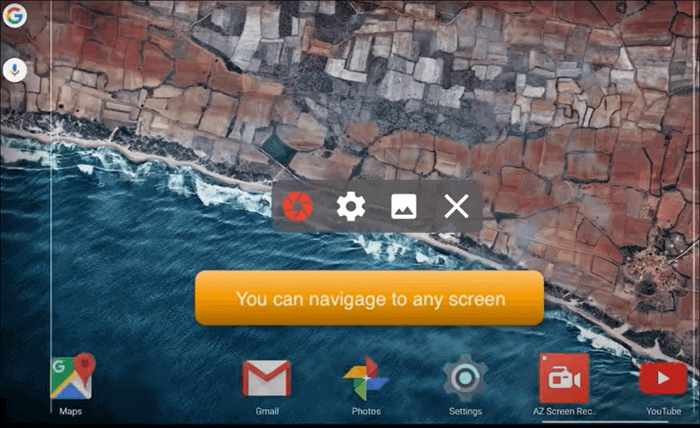
fördelar:
- spela in video, ljud, webbkamera på Android
- exportera inspelningar i GIF-format
- erbjuda användarna ett flytande fönster för att styra inspelningen
nackdelar:
- du kan inte spela in internt ljud när du spelar vissa spel
- inte lämplig för vissa low-end-enheter
AudioSahre
AudioShare är ett kraftfullt program för inspelning av musik och röst samtidigt på iPhone och iPad. Det hjälper dig att hantera alla ljudfiler med lätthet, inklusive inspelningar och MIDI-filer. Detta är lämpligt för användare som vill göra en låt hemma eftersom du kan trimma ljudspåren, zip filerna eller exportera inspelningarna i det format du vill, till exempel M4A AAC eller ALAC.
ibland kanske du vill dela dina låtar med andra, och den här applikationen gör att du kan ladda upp din låt till ditt SoundCloud-konto eller direkt skicka ljudfilerna till andra via e-post.

fördelar:
- stöd olika samplingsfrekvenser och format
- Lägg till anteckningar till ljud med ett inbyggt redigeringsverktyg
- Applicera några enkla ljudeffekter på inspelningar
nackdelar:
- några tillfälliga buggar finns
- Uppladdningsfel
slutsats
i det här inlägget visar vi dig 4 sätt att spela in röst över Musik på Windows och Mac. Du kan bestämma vilket som är det lämpligaste sättet för dig att spela in en låt.
om du är nybörjare som har liten kunskap om inspelning av ljud på PC eller Mac, föreslår vi att du väljer EaseUS RecExperts eftersom det är väldigt användarvänligt. Även en nybörjare kan använda den snabbt och bekvämt. Tveka inte att ladda ner den och spela in låtar nu.
Vanliga frågor om Voice Over-inspelningsprogram
du kan fortfarande ha många frågor om hur du spelar in en låt själv. Dessa vanliga frågor kan hjälpa dig att lösa några av dina problem.
1. Vilken app kan spela in röst medan du spelar musik?
om du är en Windows-användare är den mest lämpliga programvaran för att spela in röst medan du spelar musik EaseUS RecExperts. Den stöder inspelning av interna och externa ljud både samtidigt eller separat. Eftersom det stöder många vanliga ljudformat kan du fritt exportera dina inspelningar i MP3 -, AAC -, WAV -, OGG -, WMA-eller FLAC-format. Dessutom erbjuder det dig ett inbyggt verktyg för att trimma ljudinspelningarna direkt.
2. Hur börjar du spela in en låt?
för att spela in en låt hemma bör du ha kraftfull ljudinspelningsprogramvara, till exempel EaseUS RecExperts. Sedan kan du följa stegen nedan för att göra det.
Steg 1. Starta EaseUS RecExperts på din dator och välj ”Ljud” från de fyra alternativen för att aktivera ljudinspelningsläget.
steg 2. Klicka på ikonen längst ned till vänster och välj ljudkälla. Om du behöver spela in musik och röst samtidigt väljer du ”mikrofon och systemljud.”
steg 3. När ljudinspelningsfönstret dyker upp, klicka på ”REC” – knappen för att starta inspelningen och klicka på den igen för att stoppa.
steg 4. Du flyttar till den inbyggda ljud-/videospelaren för att förhandsgranska inspelningen och trimma den.
3. Vad behöver du för att spela in en låt hemma?
för att spela in en låt hemma är vissa program och enheter viktiga. Dessa saker nedan är vad du behöver.
- Ljudhanteringsprogramvara: gör att du kan spela in, redigera, mixa ljud.
- en extern eller inbyggd mikrofon: för att få bättre ljudkvalitet krävs en professionell mikrofon. Om du inte har en, använd den inbyggda mikrofonen på din bärbara dator istället.
- en XLR-kabel: den kan ansluta mikrofonen till din enhet.
- ett ljudgränssnitt: hårdvaran stöder inmatning och ut ur ljudsignaler.